|
1999 |

|
2021 |
|
|
TELA DO
Cadastro de clientes NA "JANELA comercial"
.
|
Tela do Cadastro
de clientes ( clicando no "+ Insere", você pode lançar
manualmente as informações do cliente ou também pode importar
sua lista de Clientes do Excel para o SDR com apenas alguns
cliques: (EXEMPLO). Nesta tela além de você poder visualizar os clientes
coloridos segundo seu ciclo de compras (EXEMPLO),
assim como também poderá
visualizar também na segunda parte de baixo da tela, os pedidos
de cada cliente, orçamentos, ocorrências comerciais, amostras,
visitas, contatos telefônicos e a medida que rola a tela
passando para outro cliente, as informações na tela baixo se
relacionam, o que lhe permite ter uma visualização de 100% das
informações de cliente sem sair da tela principal. |
|
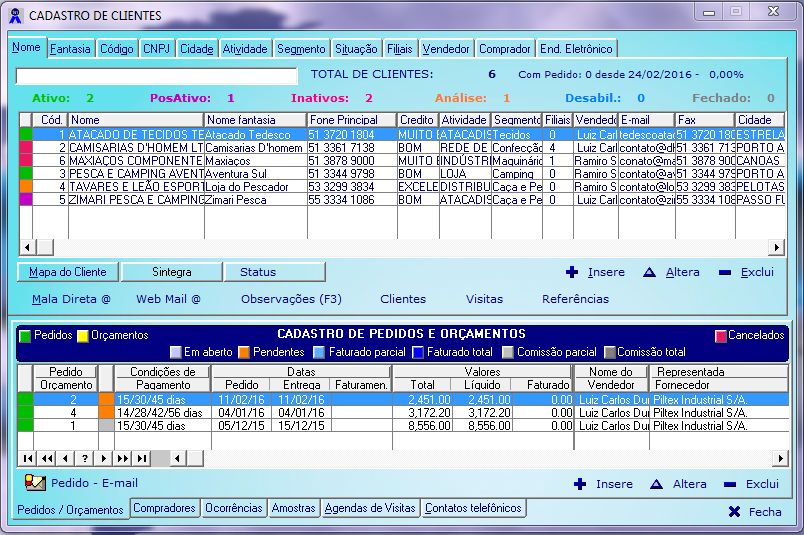 |
|
.
|
1ª
Tela: Cadastro das informações principais do
cliente
.
Para
cadastrar um cliente, você precisa apenas lançar: "Razão
Social e CEP" e clicar no "confirmar ou Enter" e já terá
o cliente cadastrado. As demais informações do cliente,
são opcionais. Lembre que também pode importar sua lista
de Clientes do Excel para o SDR com apenas alguns
cliques: (EXEMPLO) |
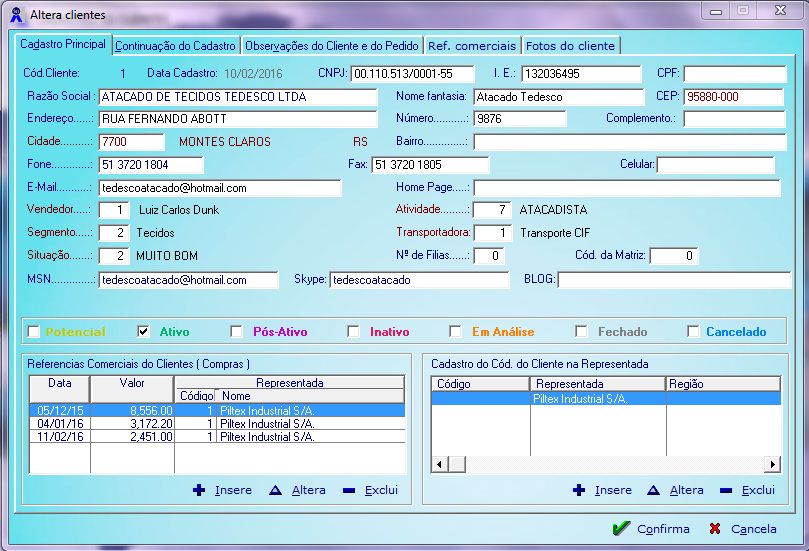 |
.
|
2ª
Tela: continuação das informações do cliente
.
Nesta tela
podem se incluir as referências de creditícias do
cliente (SPC, Serasa, chques, etc.), as referências
bancárias (onde o cliente tem contas), as informações
dos sócios que integram a empresa do cliente, e os
endereços de "entrega e cobrança" quando forem
diferentes do endereço principal. |
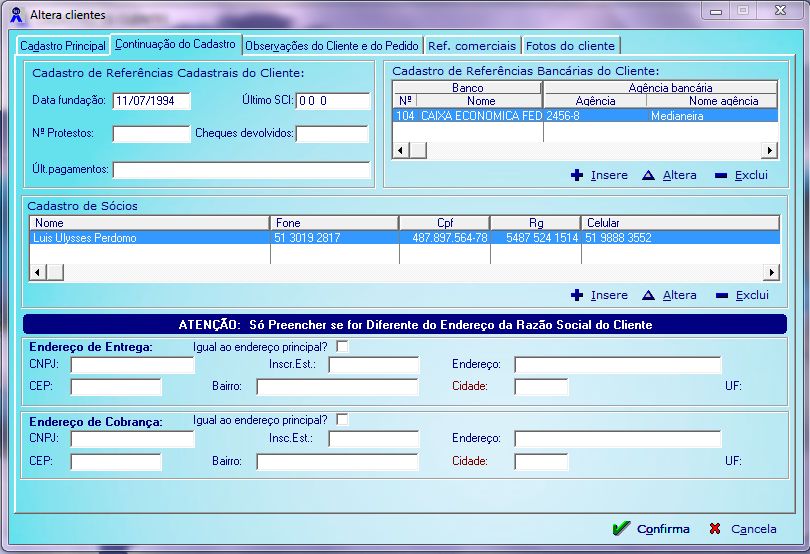 |
.
|
3ª
Tela: observações técnicas do cliente e
informações que devam ser impressas em todos os pedidos
.
Nesta tela
poderá escrever as informações que entenda importantes
do cliente e na segunda tela de observações, poderá
incluir informações que precisa, sejam impressas no
corpo do pedido, como por exemplo que dias recebe
mercadorias, que a ordem de compra sempre sejam
destacadas na nota fiscal, etc. |
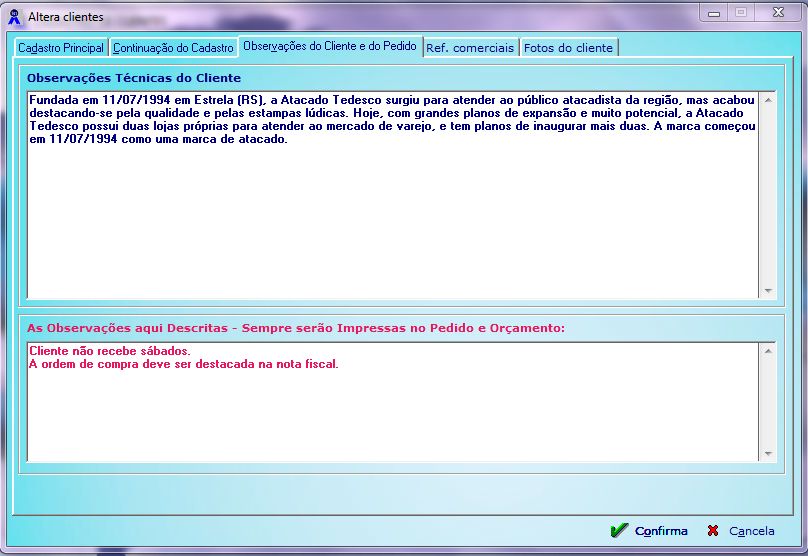 |
.
|
4ª
Tela: referências comerciais do cliente (de que
industrias compra atualmente)
.
Nesta tela
poderá incluir aquelas referencias de Indústrias que o
cliente já tenha comprado e que o cliente queira lhe
informar, para que sua Representada possa levantar
informações de pagamento, etc. |
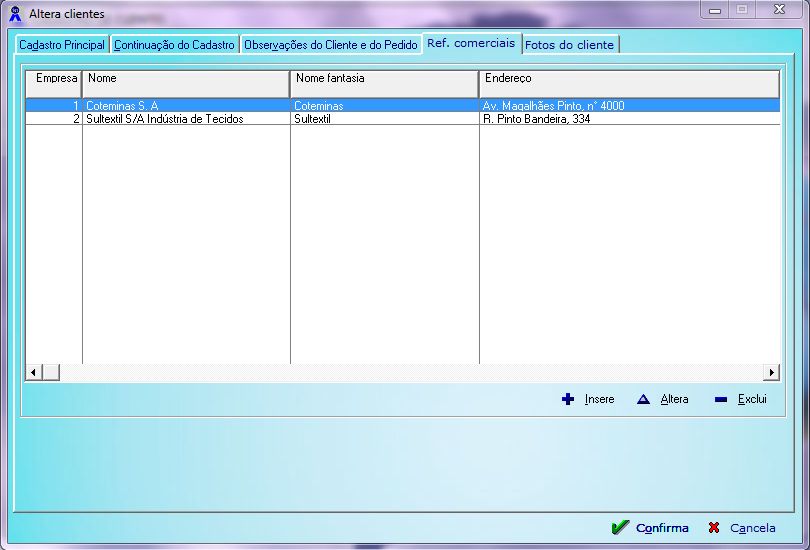 |
.
|
5ª
Tela: fotos do cliente
.
Nesta tela
poderá incluir 6 imagens do cliente, já que muitas vezes
as Representadas pagam propaganda nas fachadas do
cliente ou porque você entende que ter algumas imagens
do cliente, irá lhe ajudar em sua estratégia comercial. |
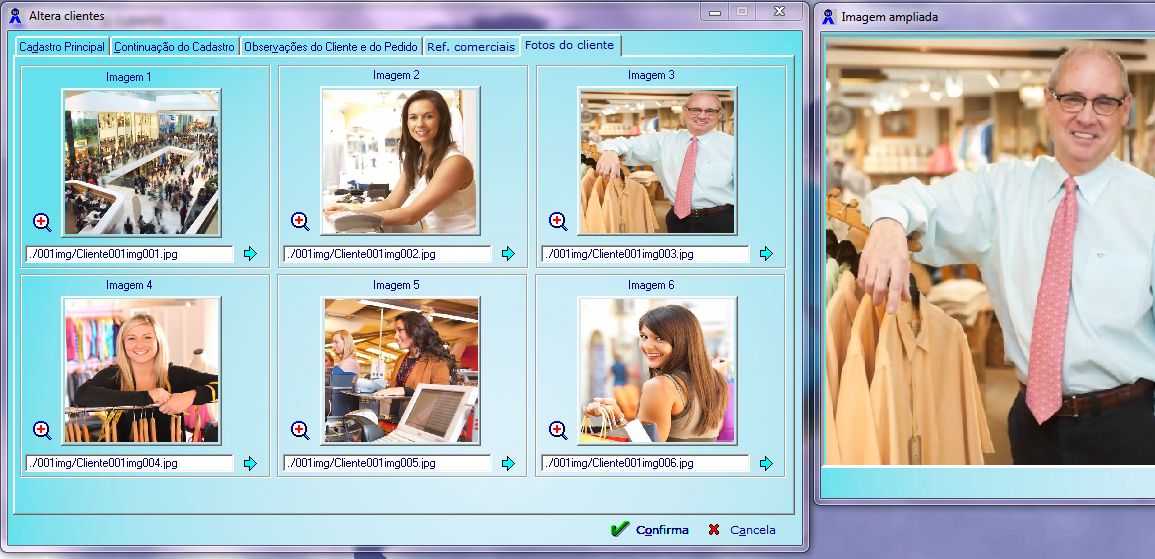 |
.
|
6ª
Tela: mapa do cliente
.
Nesta tela
poderá selecionar um cliente e clicando no botão "mapa
do cliente", o sistema irá abrir o navegador padrão do
seu computador (Firefox, Explorer, Chrome, etc),
mostrando mapa do cliente e poderá visualizar como
chegar nele e informações complementares. |
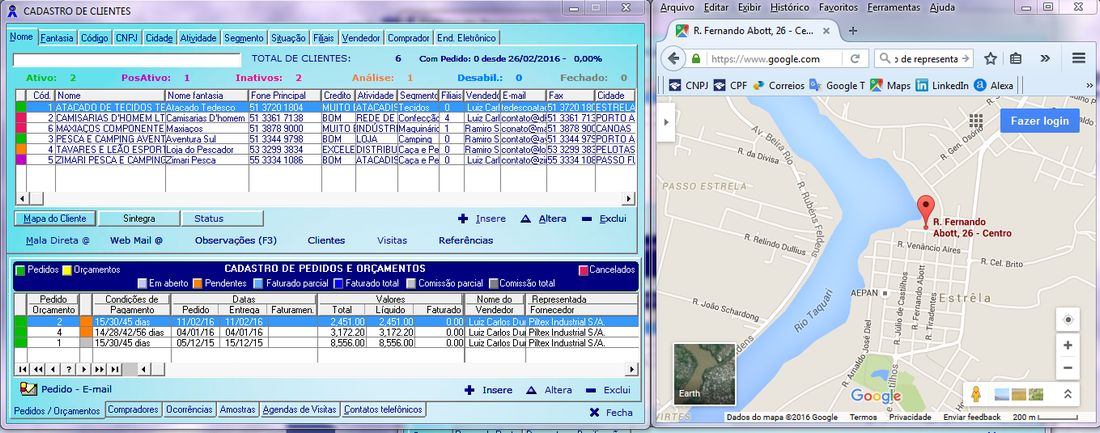 |
,
|
1ª
Tela: Cadastro das informações do comprador ou
contato do cliente
.
Nesta tela
pode lançar as informações do "comprador ou contato" do
cliente. Dependendo de cada cliente, pode ter um ou
vários "contatos e ou compradores", assim como também
eles tem telefones e e-mails diferentes dos que tem na
razão social e poderá destacar dias e horários que
atende os vendedores e outros detalhes mais. |
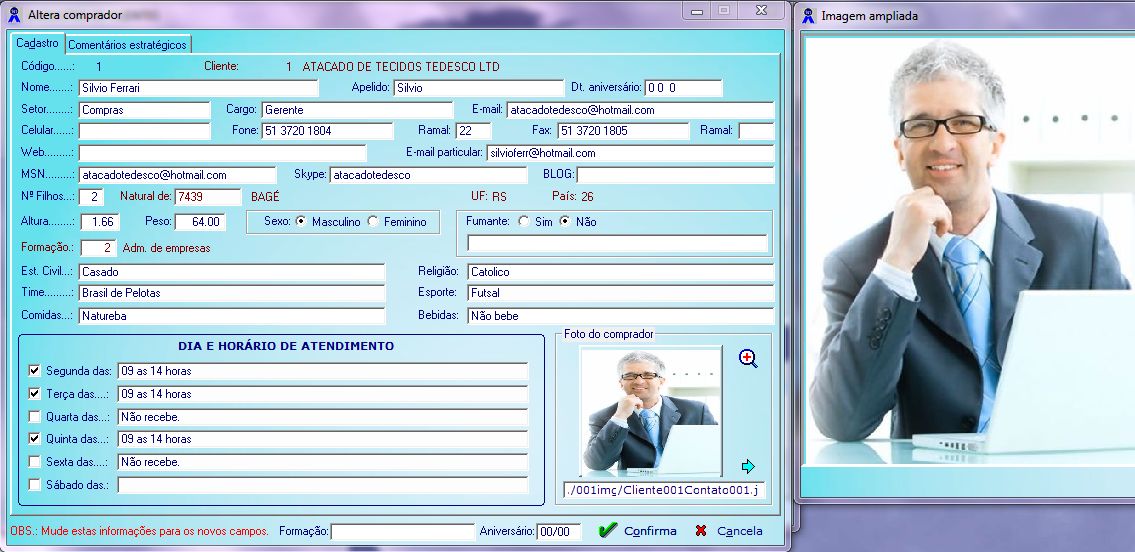 |
.
|
2ª
Tela: do Cadastro das informações do comprador ou
contato do cliente
.
Nesta tela
pode lançar informações do "contato ou comprador" do
cliente, que entenda valiosas e estratégicas para você e
sua equipe. |
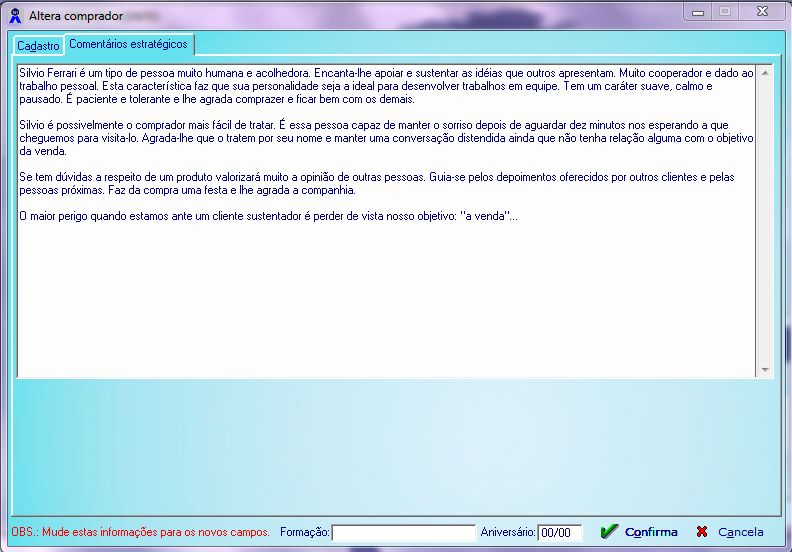 |
|
.
.
|
.
.

.
SDR - Sistema de representação, Vendas e
Serviços
e-mail:
suporte@sdr.com.br
-
chat via Skype:
sistemasdr
.
.
|
|
.
.
RAZÃO SOCIAL: PORTAL SDR LTDA
•
SISTEMA DE REPRESENTAÇÃO
CNPJ: 10.767.123/0001-06
• DATA DE
REGISTRO DESTE WEB SITE: 15.04.1999
Av. Caçapava 425
• sala 03
• Petrópolis
• Porto Alegre (RS)
•
BRASIL
• cep: 90460-130
.
|
1999 |
 |
2021 |
Copyright © - SDR
|
|
|